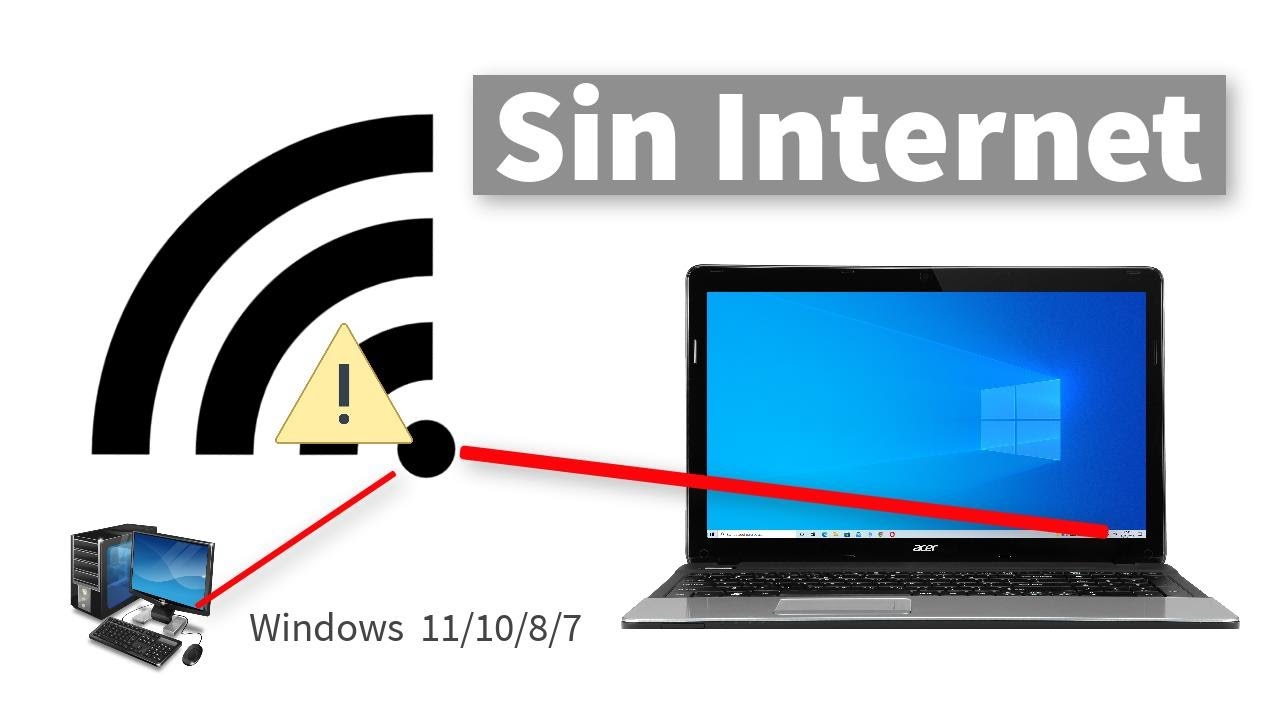“Soluciones eficaces para problemas de conectividad limitada o nula en Windows 7: Guía completa”
¿Estás experimentando problemas de conectividad limitada o nula en tu sistema operativo Windows 7? No te preocupes, en este artículo te proporcionaremos una guía detallada con soluciones efectivas para resolver esta situación. La conectividad a Internet es esencial en la vida actual, y cuando surgen problemas como estos, puede resultar frustrante. Pero ¡no te preocupes! Estamos aquí para ayudarte a abordar estos inconvenientes y recuperar una conexión estable y fluida en tu sistema Windows 7.
Identificar el problema de conectividad
Antes de poder solucionar cualquier problema de conectividad, es fundamental identificar la causa raíz. En Windows 7, la conectividad limitada o nula puede ser provocada por diversos factores, como configuraciones incorrectas de red, controladores desactualizados o problemas de hardware. Comienza por verificar si otros dispositivos en tu red están experimentando el mismo problema para determinar si se trata de un problema localizado en tu computadora.
Comprobar la configuración de red
Una vez que hayas confirmado que el problema de conectividad está relacionado con tu computadora, el siguiente paso es verificar la configuración de red en Windows 7. Accede al Panel de Control y dirígete a la sección de Redes y Recursos Compartidos. Aquí podrás revisar la configuración de tu conexión a Internet y asegurarte de que todo esté correctamente configurado. Verifica la dirección IP asignada y la configuración del DNS para detectar posibles discrepancias que puedan estar causando la conectividad limitada o nula.
Actualizar los controladores de red
Los controladores de red desactualizados pueden ser una de las principales causas de problemas de conectividad en Windows 7. Asegúrate de tener instalada la última versión de los controladores de red correspondientes a tu tarjeta de red. Puedes verificar esto en el Administrador de Dispositivos de Windows y buscar actualizaciones disponibles en el sitio web del fabricante de tu dispositivo de red. La actualización de los controladores puede mejorar la estabilidad de la conexión y resolver problemas de conectividad.
Reiniciar el enrutador y el módem
En muchos casos, un simple reinicio del enrutador y el módem puede solucionar problemas de conectividad limitada o nula en Windows 7. Desconecta ambos dispositivos de la corriente eléctrica, espera unos minutos y vuelve a enchufarlos. Este procedimiento puede restablecer la conexión y eliminar posibles conflictos de red que estén afectando tu computadora. Una vez reiniciados, verifica si la conectividad se ha restablecido.
Realizar un diagnóstico de red
Windows 7 cuenta con herramientas integradas que te permiten diagnosticar y solucionar problemas de red de forma automática. Puedes acceder a la herramienta de solución de problemas de red en el Panel de Control y seguir las indicaciones para identificar y corregir posibles problemas de conectividad. Esta herramienta puede ser de gran ayuda para detectar errores comunes y resolverlos de manera sencilla.
Actualizar el sistema operativo
Es importante mantener tu sistema operativo Windows 7 actualizado para garantizar un funcionamiento óptimo y resolver posibles problemas de conectividad. Microsoft suele lanzar actualizaciones de seguridad y correcciones de errores que pueden afectar la estabilidad de la red. Asegúrate de tener instaladas todas las actualizaciones disponibles para tu sistema operativo y realizar las actualizaciones de forma regular.
Restablecer la configuración de red
Si has probado todas las soluciones anteriores y aún experimentas problemas de conectividad limitada o nula en Windows 7, puedes intentar restablecer la configuración de red a los valores predeterminados. Para ello, accede a la configuración de red en el Panel de Control y selecciona la opción de restablecimiento de red. Esto eliminará todas las configuraciones personalizadas y reiniciará la conexión a Internet con los valores por defecto, lo que puede ser útil para solucionar problemas persistentes.
Optimizar tu red inalámbrica
Si estás utilizando una conexión inalámbrica en Windows 7, asegúrate de optimizar tu red para mejorar la calidad de la señal y reducir posibles interferencias. Coloca el enrutador en un lugar central de tu hogar u oficina para asegurar una cobertura óptima, evita obstáculos que puedan bloquear la señal y utiliza canales menos congestionados para minimizar las interferencias. Estas prácticas pueden mejorar significativamente la estabilidad de tu conexión inalámbrica y reducir los problemas de conectividad.
Eliminar software conflictivo
Algunas aplicaciones o programas instalados en tu computadora pueden entrar en conflicto con la conexión de red y causar problemas de conectividad en Windows 7. Si has instalado recientemente algún software nuevo y desde entonces experimentas problemas de conectividad, intenta desinstalarlo y verificar si el problema se resuelve. También puedes utilizar herramientas de limpieza de software para eliminar programas no deseados o archivos temporales que puedan estar afectando la conexión.
Proteger tu red de posibles amenazas
La seguridad en la red es crucial para mantener una conexión estable en Windows 7. Asegúrate de contar con un buen software antivirus y firewall instalado en tu computadora para proteger tu red contra posibles amenazas externas. El malware y los virus pueden afectar la conectividad y comprometer la seguridad de tu sistema, por lo que es importante mantener tu red protegida con herramientas de seguridad confiables.
Configurar una conexión de red manualmente
Si todas las soluciones anteriores no han dado resultado, puedes intentar configurar una conexión de red manualmente en Windows 7. Esta opción te permite introducir los valores de la dirección IP, la máscara de subred, la puerta de enlace y el servidor DNS de forma personalizada. Consulta con tu proveedor de servicios de Internet para obtener los valores correctos y sigue las instrucciones para configurar una conexión manual que pueda resolver los problemas de conectividad en tu sistema operativo.
Realizar un reinicio completo de la red
En casos extremos, un reinicio completo de la red en Windows 7 puede ser la solución definitiva para problemas persistentes de conectividad. Esta opción restablecerá todas las configuraciones de red y conexiones existentes en tu computadora, permitiéndote comenzar de nuevo con una red limpia y funcional. Asegúrate de respaldar tus datos importantes antes de realizar un reinicio completo de la red, ya que esta acción eliminará todas las configuraciones almacenadas.
Recurrir a la ayuda profesional
Si a pesar de todos tus esfuerzos no logras resolver los problemas de conectividad en Windows 7, puede ser recomendable recurrir a la ayuda de un profesional de redes o soporte técnico. Un experto en sistemas informáticos podrá realizar un diagnóstico más detallado de tu red y identificar la causa subyacente de los problemas de conectividad. No dudes en buscar asistencia especializada si consideras que la situación requiere un enfoque más avanzado.
Preguntas frecuentes sobre problemas de conectividad en Windows 7
¿Por qué mi conexión a Internet en Windows 7 muestra “conectividad limitada o nula”?
La conectividad limitada o nula en Windows 7 puede deberse a diversas razones, como configuraciones incorrectas de red, controladores desactualizados o conflictos de hardware. Identificar la causa exacta te ayudará a encontrar la solución adecuada para restablecer la conexión.
¿Cómo puedo mejorar la señal de mi red inalámbrica en Windows 7?
Para mejorar la señal de tu red inalámbrica en Windows 7, coloca el enrutador en un lugar central, evita interferencias y selecciona canales menos congestionados. Optimizar la configuración de tu red inalámbrica puede ayudarte a mantener una conexión estable y de alta calidad.
¿Es seguro restablecer la configuración de red en Windows 7?
Restablecer la configuración de red en Windows 7 puede ser una solución efectiva para problemas de conectividad persistentes, ya que elimina configuraciones erróneas y restablece la conexión a los valores predeterminados. Sin embargo, asegúrate de respaldar tus datos importantes antes de realizar esta acción, ya que puede borrar información almacenada.
Con estas soluciones y consejos, podrás enfrentar los problemas de conectividad limitada o nula en Windows 7 de manera efectiva y recuperar una conexión estable y confiable en tu sistema operativo. Recuerda siempre mantener tus dispositivos actualizados y protegidos para garantizar un funcionamiento óptimo de tu red. ¡No dejes que los problemas de conectividad te detengan, sigue adelante y disfruta de una conexión fluida en tu computadora!